티스토리를 하시는 분들이라면 구글애드센스를 설치를 해서 광고수익을 얻는 분들이 있으실텐데요. 기본적인 플러그인을 활용하여서 상단과 하단 그리고 사이드바에 넣는 분들이 있을 것입니다. 그리고 인피드와 콘텐츠 내 자동 삽입을 분문에 삽입하시는 분들이 있을 것입니다. 근데 이 경우에 HTML에서 복사해서 넣는 방법으로 하셨다면 서식을 활용하여서 하시면 한번의 클릭으로 편하게 넣을 수 있습니다.
본문에 넣는 구글애드센스는 어떤 곳이고 서식을 이용하는 방법에 대해서 차근 차근 알아보겠습니다.
구글 애드센스에서 새광고단위를 누르게 되면 일정 조건을 갖춘 분들이라면 인피드와 콘텐츠 내 자동 삽입 광고를 보실 수 있습니다. 이 중에서 자신에게 맞는 것을 선택하시면 되는데요. 저는 인피드를 선택해보도록 하겠습니다.
인피드 광고를 선택하게 되면 다양한 모양을 보실 수 있는데요. 예 보기를 통해서 어떤 모양인지 확인을 하시고 선택을 하시면 됩니다.
마음에 드는 스타일을 선택하시면 위의 화면처럼 맞춤설정을 할 수 있는 곳이 나오게 됩니다. 중앙에는 어떻게 보이는지 미리보기를 하실 수 있고 우측에는 다양한 옵션들을 토대로 광고스타일을 만들 수 있습니다. 모든 설정이 끝나게 되면 하단에 < 저장 및 코드 생성 >을 누르시면 됩니다.
저장 및 코드 생성을 누르게 되면 사이트에 HTML 소스에 광고코드를 삽입할 수 있는 코드를 보실 수 있습니다. 아래에 코드 스니펫 복사를 누르면 됩니다.
코드를 복사하셨다면 이제 티스토리 관리자에서 프로필 아래에 쓰기를 누르시면 서식이라는 것을 볼 수 있습니다. 이곳을 클릭해서 작성을 해야합니다.
글쓰기로 들어가셨다면 제목을 입력하시고 우측 상단에 보시면 HTML를 보실 수 있는데 이곳을 체크해서 위에서 복사한 코드를 입력하시면 됩니다. 입력을 해도 본문에 어떤 것도 나오지 않는데요. 이것은 본문에 넣고 글발행을 하면 보이기 때문에 문제가 없는 것이니 저장을 하시면 됩니다.
이제 글을 쓸때 우측 하단에 서식을 클릭하게 되면 입력한 인피드 광고부터 콘텐츠 내 자동 삽입광고를 보실 수 있습니다. 글을 쓰시다가 원하는 위치에 서식을 클릭하시면 구글애드센스가 삽입되게 됩니다. 현재 이글에서도 본문중간에 삽입되어 있는 것을 볼 수 있으실텐데요.
글 쓸때마다 HTML로 넣는 것보다 서식으로 하시면 번거로움이 없기 때문에 알아두시면 편하게 사용하실 수 있을 것입니다.
▶ 기사 스크랩 확장 프로그램 구글 연동되는 Google Keep


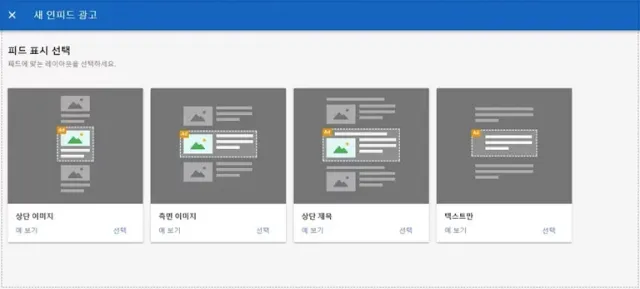
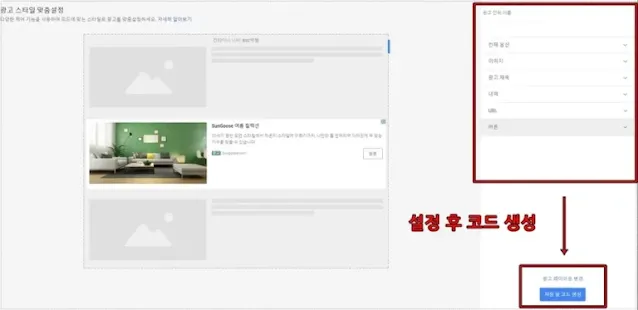
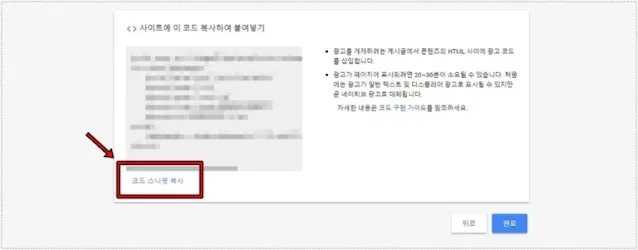
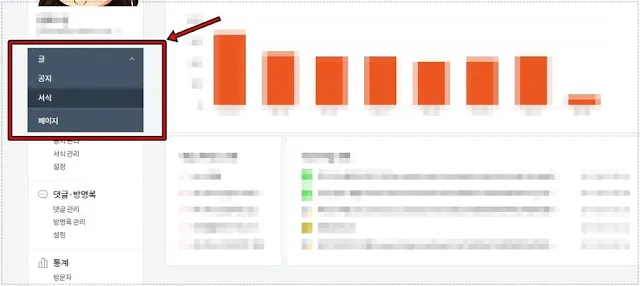
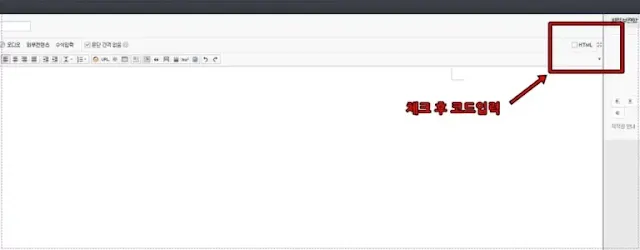
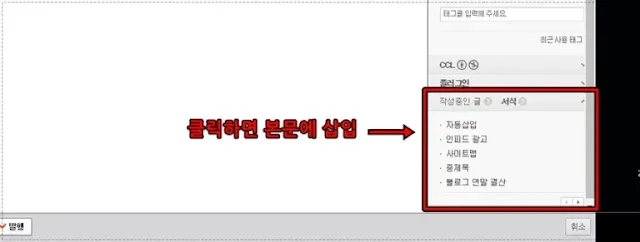

0 댓글